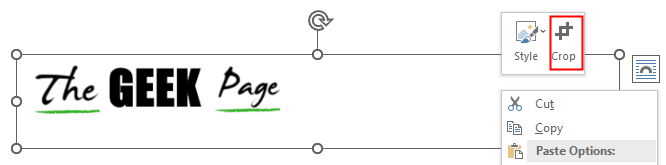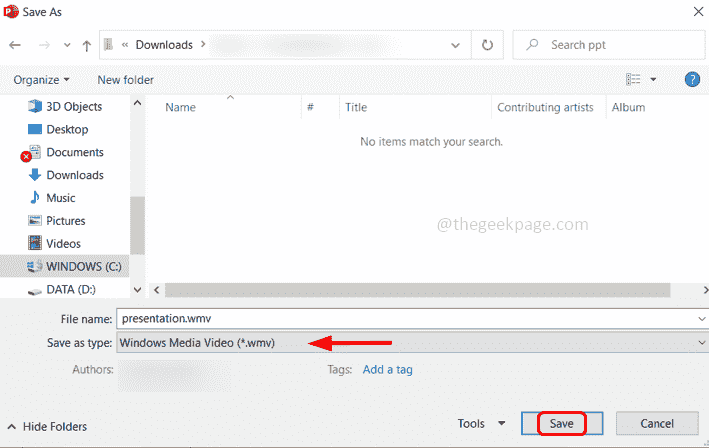Вътрешните лица могат да изберат да го направят в уеб приложението.
- Microsoft PowerPoint има функция, която ви позволява да вмъквате видеоклипове в презентации.
- Функцията вече е активна за вътрешни лица в уеб приложението.
- Ето как можете да го опитате.

хИНСТАЛИРАЙТЕ КАТО КЛИКНЕТЕ ВЪРХУ ИЗТЕГЛЯНЕ НА ФАЙЛА
- Изтеглете Restoro PC Repair Tool който идва с патентовани технологии (наличен патент тук).
- Кликнете Започни сканиране за да намерите проблеми с Windows, които може да причиняват проблеми с компютъра.
- Кликнете Поправи всичко за отстраняване на проблеми, засягащи сигурността и производителността на вашия компютър.
- Restoro е изтеглен от 0 читатели този месец.
Точно както направи Microsoft, като представи Copilot AI помощник инструмент за всички приложения на Office 365 служителите на Redmond също имат нещо за PowerPoint уеб потребители на приложението. Не много отдавна тези потребители имат функция, която им позволява да вмъкват видео в своите презентации.
Част от пакета Microsoft Office, който включва други популярни приложения за продуктивност като Word, Excel и Outlook, PowerPoint се използва широко в бизнеса, образованието и различни други области за създаване на визуално привлекателни и интерактивни презентации, базирани на слайдове.
Докато потребителите на PowerPoint са имали възможност да вмъкват видеоклипове от популярни онлайн платформи като YouTube, Vimeo, и Stream, има моменти, когато идеалният видеоклип за вашата презентация е този, който сте създали себе си. Разбира се, включването на вашите видеоклипове може да добави персонално докосване и автентичност към вашите презентации.
В това ръководство стъпка по стъпка ще ви преведем през процеса на добавяне на вашите видеоклипове към PowerPoint за уеб презентации. С тази функция можете безпроблемно да интегрирате вашите персонализирани видеоклипове във вашите слайдове, като допълнително подобрявате способността си да предадете своето послание и да ангажирате аудиторията си.
Как да вмъкнете видеоклипове в уеб приложението PowerPoint
1. Отворете презентация на PowerPoint
2. Кликнете върху Поставете раздел и изберете Видео следван от Видео от устройството опция.
3. В менюто за видео намерете Видео от устройството команда и щракнете върху нея.
4. След това изберете желания видео файл и щракнете върху Отворете бутон. Това действие ще вмъкне избрания видеоклип във вашия слайд. Уверете се, че видеоклипът е във формат .mp4 и е под 256 MB за по-добро изживяване.

5. След като видеоклипът е вмъкнат и видим на слайда, имате гъвкавостта да коригирате позицията му като го премествате, преоразмерявате според нуждите и дори прилагате ефекти на формата, за да подобрите визуалното му изображение представяне.
Като се има предвид това обаче, тази функция е достъпна само за всички уеб потребители на PowerPoint. Но не се притеснявайте, ако все още нямате достъп до това. Понякога Microsoft пуска функции на по-малък брой вътрешни лица преди общата наличност, така че търпението е добродетел.
Опитвали ли сте функцията за вмъкване на видео в уеб приложението PowerPoint? Уведомете ни в коментарите!
Все още имате проблеми? Коригирайте ги с този инструмент:
СПОНСОРИРАНА
Ако съветите по-горе не са разрешили проблема ви, вашият компютър може да има по-сериозни проблеми с Windows. Препоръчваме изтегляне на този инструмент за поправка на компютър (оценен като страхотен на TrustPilot.com), за да се справите лесно с тях. След инсталирането просто щракнете върху Започни сканиране и след това натиснете Поправи всичко.